2007 年 3 月 1 日anchor BBSの方でリクエストをいただいていたのだが、過去の雑感を「About me」のページにあげた。 また今後ひと月遅れになると思うが、ここに書いている雑感もある程度まとまった文章になっているものは基本的に雑感のページに転載するというルールにした。 記事の順番はかなりテレコになっているが、そこはご理解いただきたい。過去記事にさかのぼって順番に並べ直す作業量考えると、それは断念せざるを得ない。 そこまでするならブログにすればいいじゃないかという気がますますしてくるなぁ。でも最近の引っ越し騒動でやはりブログ移行は私にはできないという気がする。 2007 年 3 月 5 日anchor 3月に入ってちょっと更新が止まっているようだが、ここ以外のアプリ、雑感、Tips、音楽、映画のページに大幅に加筆をしているのでこちらに手が回っていない。 2007 年 3 月 6 日anchor 今年2番目のセキュリティアップデートが出ている。またQuickTimepPlayerのアップデートも主にセキュリティ面の改修なのでアップデートを掛けることが肝要だ。 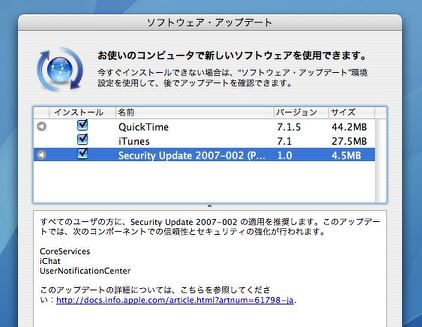
セキュリティに関するふたつのアップデートとiTunes7が今回のアップデートの内容 そのiTunes7に関しては以下にレビューする anchor  iTunes7.1(Freeware) iTunes7がマイナーアップデートした。
今回の主な改修点はふたつ 1)のCoverFlowはオンラインウエアのすばらしいグラフィックを持ったiTunesリモートアプリとしてつとに人気が高かったのだが、突如iTunes7に統合されてしまい、しかもiTunesの一機能になったとたんに動作が重くなってしまい、フルスクリーン表示もできなくなってしまったという残念な状態が久しく続いていた。 これだったらAppleに買収されないでシェアウエアになってくれた方が良かったのにと思っていた愛用者は大勢いたはずだ。 そういう声が聞こえたのかどうかはわからないが、Appleもさすがにここは改善点だと認識していたようだ。 また曲名、アーティスト名での並べ替えに設定はこれまでアンコントローラブルだった名前の順番の並べ替えを可能にした。 このパソコンの融通の利かないソートにもう慣らされてしまったが、よく考えたらこれは結構うれしい機能かもしれない。同じアーティストの曲は曲順を近くしておきたい気分の時もあるからだ。 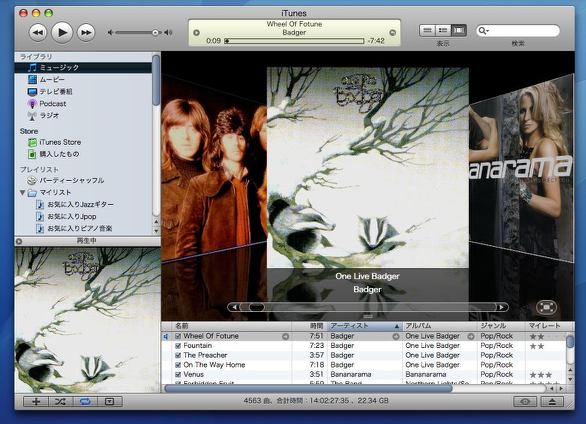
iTunes7が新しくなってCoverFlowの動作が軽くなった 前のバージョンで感じたもっさり感はかなり改善されている またこの状態でビジュアライザを表示するとこのCoverFlowの画面だけが残ってしまい ビジュアライザの画面が抜けてしまうというバグは修正された 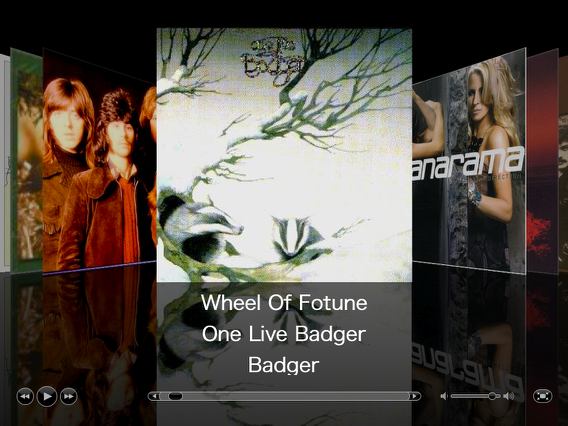
何よりもうれしいのはCoverFlowのフルスクリーン表示が復活したことだ これはジャケットアート表示のビジュアライザとしても秀逸だったし 昔のレコードをめくりながら選曲していく感覚に一番近かったインターフェイスだった カーソルキーの左右でアルバムを選んでenterキーでプレイ/ストップ コマンド+カーソル左右キーで曲を送ったり戻したりできる 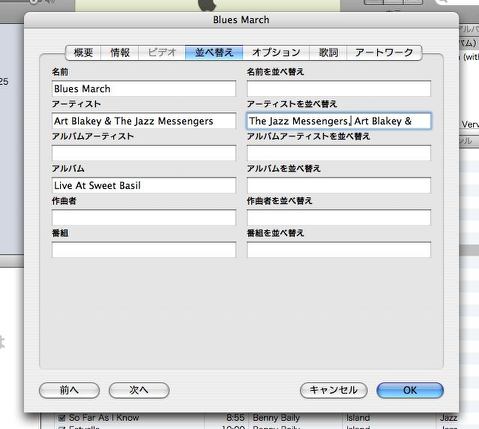
またアーティスト名でソートする時に「アートブレイキー」でソートしたいか 「ザ・ジャズメッセンジャーズ」でソートしたいかなんていう並べ替えもできようになった これは単純なアルファベット順のソートの欠点をカバーできる 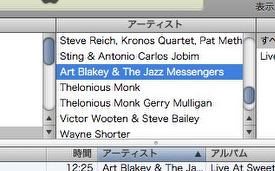
この通りアーティスト名は「アートブレイキー」のままだが 「ザ・ジャズメッセンジャーズ」でソートされるようにできる anchor Macの便利なFinderオペレーション例えばリスト表示やカラム表示である階層を開くとそこに何十も何百もファイルやフォルダが並んでいる。そのアルファベット順に並んだリストからVやWで始まるファイル名を探そうとしたら・・・ 例えばアプリケーションフォルダでVで始まるアプリを呼び出したい時にはVキーを叩いてみよう。 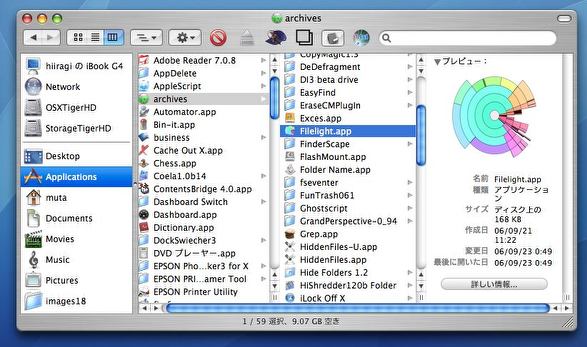
アプリケーションがどっさり入ったアプリケーションフォルダでも Filelightというアプリに用があるならFiと叩いてみよう 3文字も叩けばドンピシャ選択できるはずなので下手なランチャーよりも便利かも また今開いているウインドウよりも上の階層に用がある場合は またホームフォルダを開く時にはFinderをアクティブにして 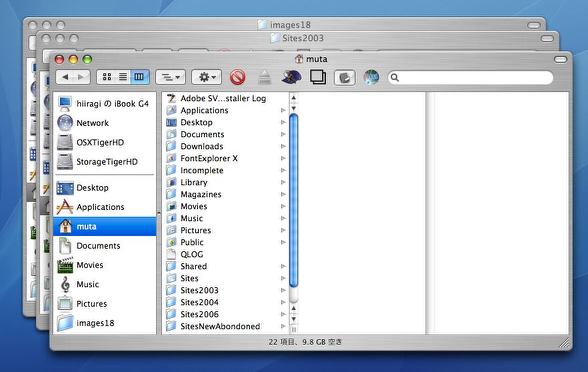
コマンド+カーソル(上)キーを叩けば上の階層が新しいウインドウで次々表示される これも覚えておくとなかなか便利な小技だ 2007 年 3 月 7 日anchor DashboardをスピードアップするTips「感じ通信」さんのDashboard の起ち上がりが速くなった (感じ通信)というエントリで知ったTips Dashboardは人によって好き嫌いがあって、全く使っていない人、起動しないようにしている人もいるが私の場合は 意外に使えるというか、予定やToDo、カレンダーや電卓などいつも起動していないがとっさの時に見たくなるもの、使いたくなるものを置いておくと結構便利だと思っている。 ところがこのDashboardもちょっと問題が無くもない。 実際にはこれは休止していたDashboardが起動の時にキャッシュを読みにいってそこで時間をくってしまい、その間システムUIを始め他のプロセスが待たされるのでフリーズではない。だから待っていれば必ず動き始めるのだが、Dashboardを間違って開くたびにそういうイライラを経験させられるのも問題だ。 そのプロセスは 最近そんなに大物アプリをインストールしていないはずなのにいつの間にかディスク容量が減ってしまっているという場合は、ここのキャッシュファイルが増えてしまっているケースが考えられる。 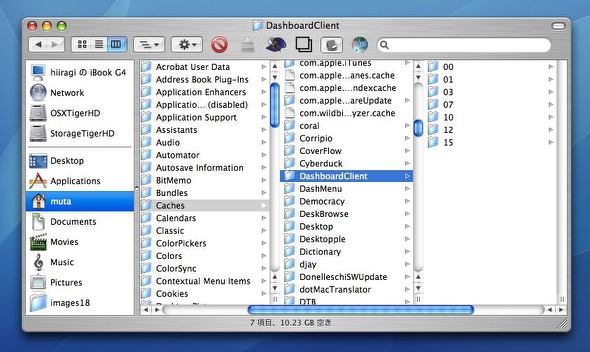
Dashboardのスピードアップは簡単だ ここにあるDashboardClientというフォルダの中身をまるごと削除してしまう 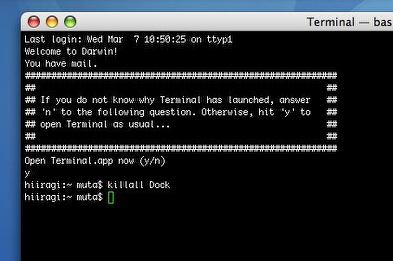
あとはTerminalを起動して"killall Dock"というコマンドを実行するだけで良い そうするとドックが再起動してDashboardキャッシュはまっさらの状態になる |